Dacă doriți să vă păstrați conversațiile în siguranță, nu puteți face mult mai bine decât semnalul aplicație de mesagerie securizată. Datorită criptării end-to-end a Signal, nimeni, nici măcar Signal, nu vă poate asculta apelurile sau vă poate citi mesajele.
Nu trebuie să ajustați nicio setare pentru a obține un nivel ridicat de securitate de la Signal – aceste funcții sunt încorporate. Cu toate acestea, puteți face câteva modificări pentru a obține și mai mult din aplicație. Vă vom arăta cum să utilizați Signal și vă vom oferi câteva sfaturi și trucuri pe care veți dori să le încercați.
De ce semnal?
Signal are multe de făcut.
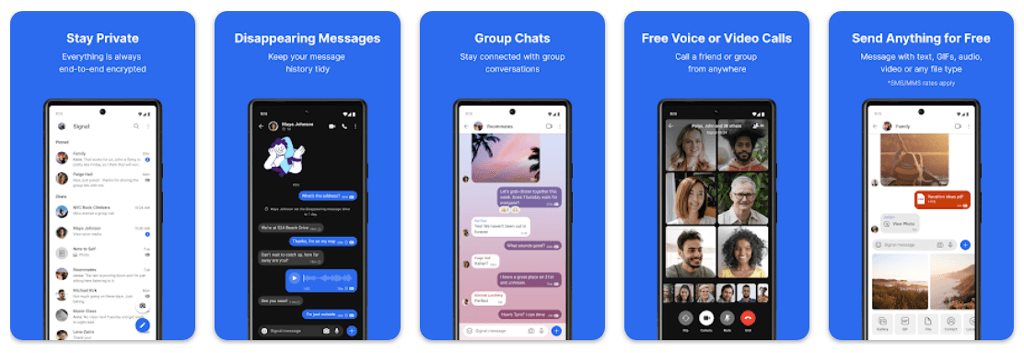
Cu Signal, puteți efectua apeluri vocale, apeluri video, apeluri de grup și mesaje SMS/text, toate cu criptare de la capăt la capăt. Oameni precum Edward Snowden și Elon Musk se bazează pe Signal (în loc de alte servicii de mesagerie precum WhatsApp, Telegram sau Facebook Messenger) pentru a-și păstra mesajele departe de mâinile hackerilor.
Instalați Signal Messenger
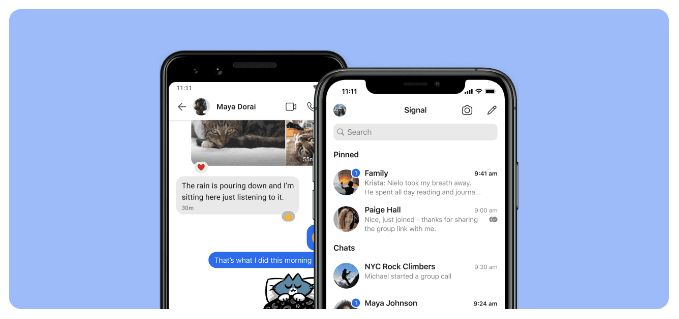
Obțineți Semnal pentru dispozitivele Android din Magazinul Google Play. Utilizatorii de iPhone sau iPad ar trebui să vizitați magazinul de aplicații Apple pentru a instala Signal. Sau accesați signal.org/install din browserul telefonului dvs.
După ce ați instalat aplicația Signal, vi se va solicita să vă înregistrați cu numărul dvs. de telefon. Veți verifica printr-un cod de verificare prin mesaj text, veți crea un PIN și vă veți completa profilul. Simțiți-vă liber să utilizați o poreclă!
Folosiți Signal și pe desktopul dvs.
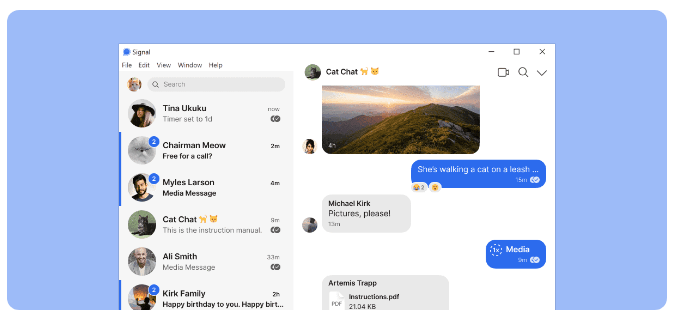
După ce ați instalat aplicația de mesagerie criptată pe telefon, luați în considerare și utilizarea Aplicația desktop Signal. Aplicațiile desktop Signal sunt disponibile pentru Windows, Mac și Linux. Dacă alegeți să utilizați aplicațiile desktop sau iPad, le veți conecta cu aplicația pentru telefon.
În colțul din dreapta sus al Signal pe Android sau atingând pictograma profilului din colțul din stânga sus, atingeți Setări>Dispozitive conectate. Pe iOS, atingeți Setări semnal>Conectați dispozitivul nou. Apoi utilizați aplicația la alegere pentru a scana codul QR de pe aplicația desktop..
Setări suplimentare de securitate și confidențialitate
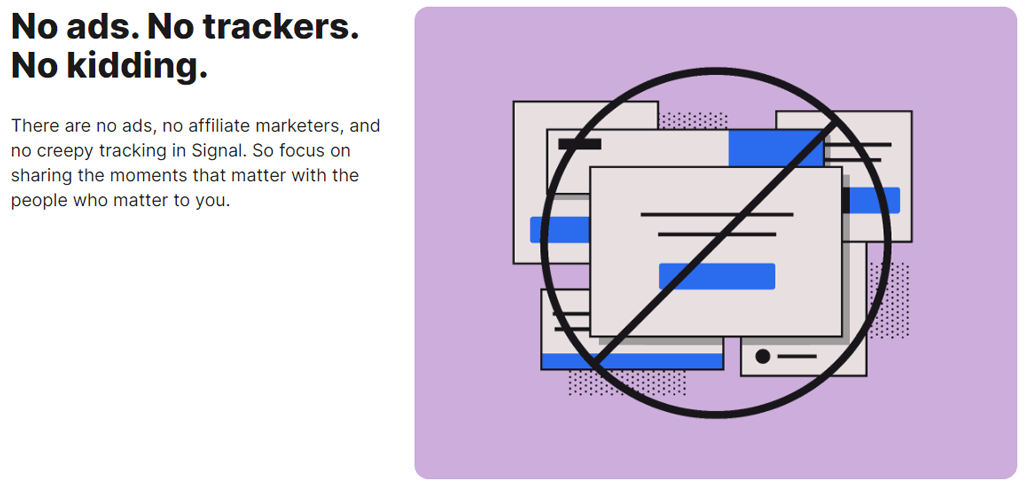
Atingeți Setări>Confidențialitatepentru a accesa opțiuni, inclusiv:
Faceți ca mesajele dvs. de semnal să dispară
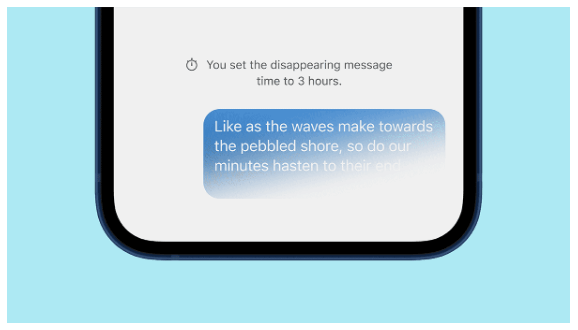
Opțiunile de mesaje care dispar se află și în Setări>Confidențialitate. Când activați Cronometrul prestabilit pentru noi conversații, toate conversațiile noi pe care le începeți vor dispărea după ce destinatarul le-a văzut.
Semnal de blocare a ecranului
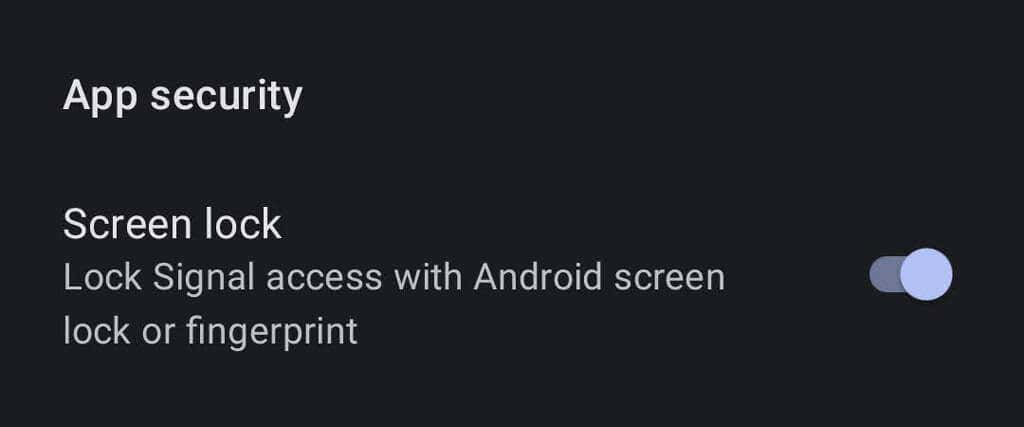
Pe Android, accesați Setări>Confidențialitate, iar sub Securitate aplicație, comutați la Blocarea ecranuluipentru aplicați blocarea ecranului sau amprenta pentru a deschide aplicația Signal.
Verificați securitatea sesiunii dvs. de semnal
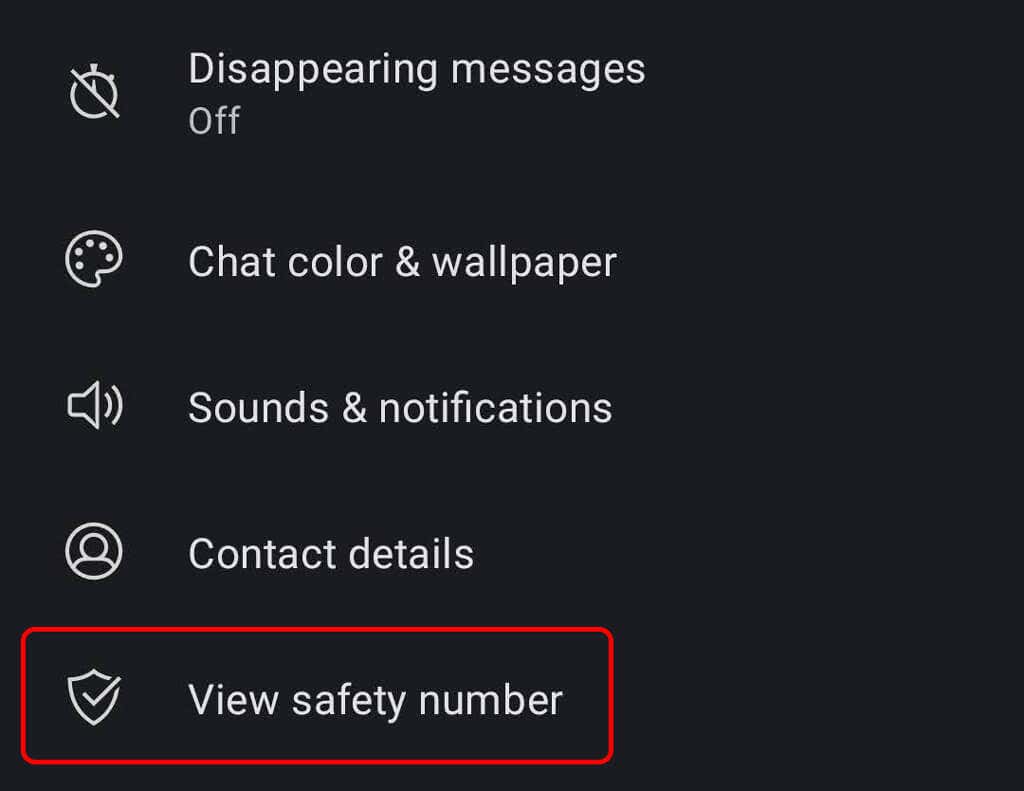
Verificați sesiunea cu un număr de siguranță pentru a confirma că nicio terță parte nu vă interceptează conversația. Deschideți o conversație și atingeți numele persoanei cu care comunicați. De acolo, atingeți Vedeți numărul de siguranță. Cereți contactului dvs. să facă același lucru.
Puteți fie să comparați numerele de siguranță pe care le vedeți pentru a vă asigura că se potrivesc cu numerele pe care le vede persoana de contact sau, dacă vă aflați în același loc cu partenerul dvs. de conversație, puteți să scanează codul QR telefon.
Dezactivați sincronizarea istoricului apelurilor iPhone cu iCloud

Utilizatorii Signal de pe iPhone-uri care folosesc Signal pentru apeluri vocale ar putea dori să dezactiveze sincronizarea istoricului apelurilor lor cu iCloud. Verificați dacă sincronizarea este dezactivată accesând Setări semnal>Confidențialitate>Afișați apelurile în Recenteși asigurându-vă că ați ales opțiunea Dezactivatăopțiune.
Conversații de grup pe semnal.
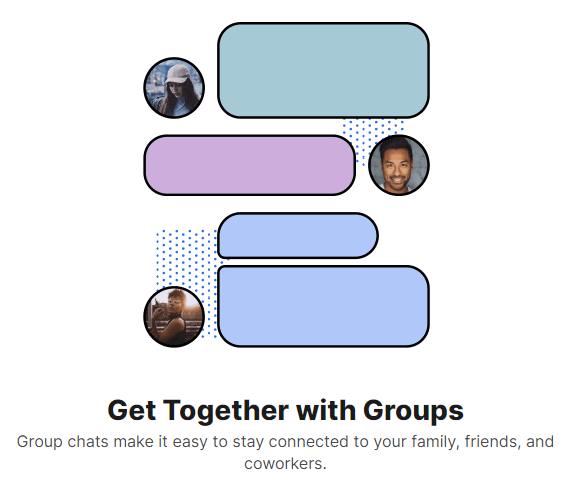
Pentru a crea un chat de grup, atinge pictograma creion, apoi atinge Grup nou. Selectați membrii grupului din lista dvs. de contacte. Apoi atingeți pictograma săgeată pentru a continua. Dați un nume grupului și atingeți Creați. Invitați mai mulți prieteni în grup atingând Invită prieteni. Puteți alege un administrator care să aprobe noi membri și să activeze și să partajeze un link către chatul de grup. Partajați linkul prin Signal, altă aplicație de mesagerie sau un cod QR.
Imagini de fundal și teme pentru chat
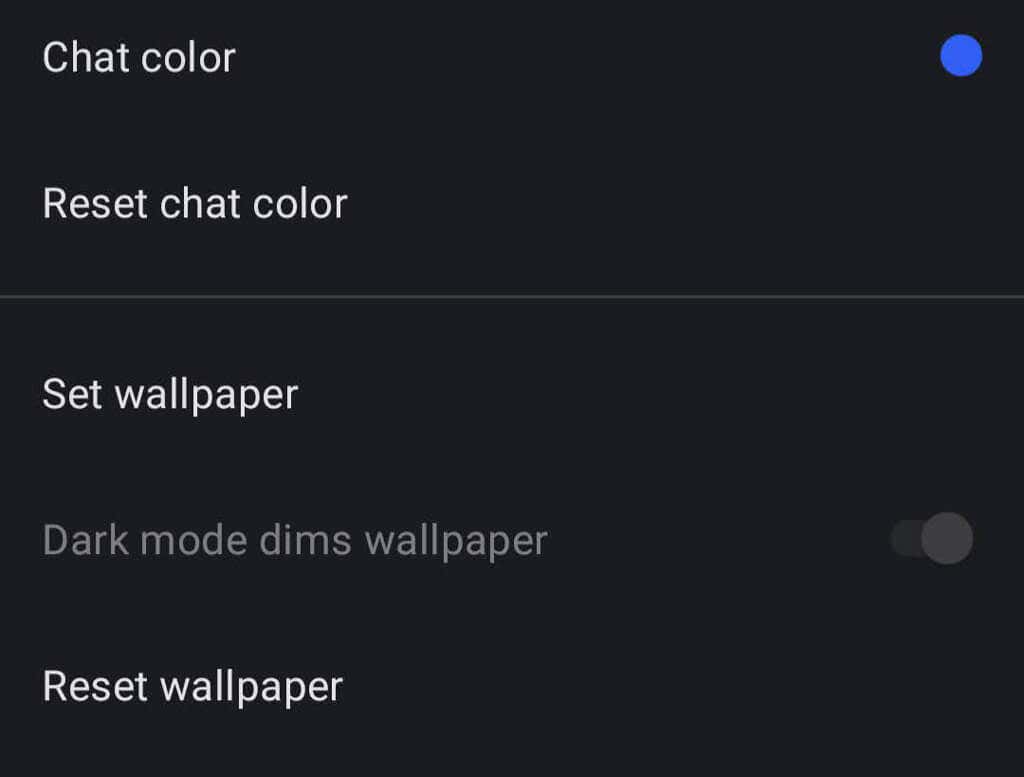
Alegeți un tapet sau o temă pentru un chat atingând Mai multe(3 puncte) >Conversație/Setări de grup>Culoarea chat și tapet. De acolo, puteți alege o culoare pentru chat și un tapet. Pentru imagini de fundal, puteți alege o presetare a semnalului sau puteți selecta o fotografie.
Folosiți GIF-uri și autocolante
Utilizatorii de Android pot adăuga GIF-uri și stickere la chat atingând butonul GIF din stânga câmpului de mesaj.
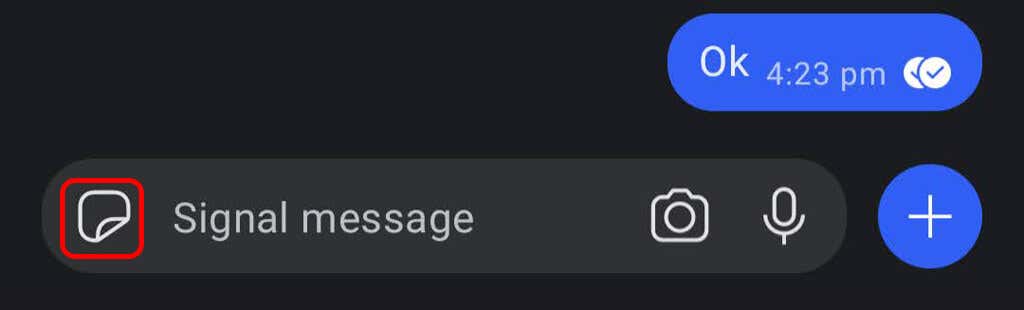
Utilizatorii de iPhone pot adăuga un autocolant atingând butonul din dreapta câmpului de mesaj. Pentru a adăuga un GIF, utilizatorii de iPhone trebuie să atingă pictograma plus și apoi să atingă GIF.
Creați-vă propriul pachet de autocolante criptate
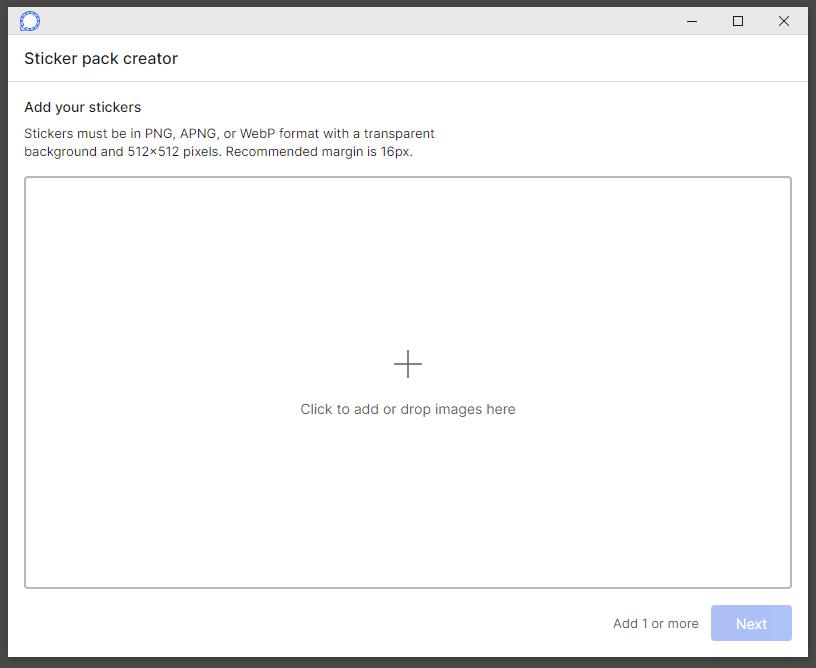
În aplicația de desktop Signal, selectați Fișier>Creați/Încărcați pachetul de autocolante. Puteți adăuga până la 200 de stickere pentru a crea un pachet personalizat de stickere. Apoi, oricine căruia îi trimiteți un autocolant din pachetul pe care l-ați creat (sau oricine căruia îi partajați linkul) poate vedea pachetul de stickere.
Trimiteți fișiere pe semnal
Selectați o conversație și atingeți pictograma plus de lângă câmpul de mesaj. De acolo, atingeți Galeriepentru a alege o imagine din camera foto. Pentru a trimite un alt tip de fișier, atingeți Fișierși navigați la fișierul pe care doriți să-l trimiteți. Atinge pictograma Trimitepentru a trimite fișierul. De asemenea, puteți trimite o persoană de contact sau o locație.
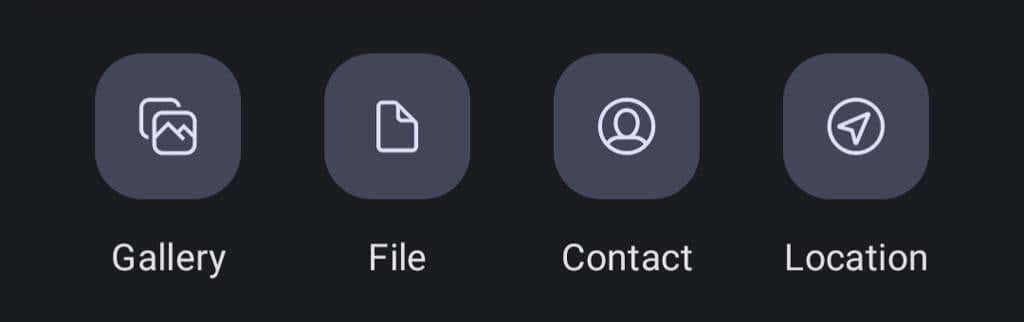
Semnal vă permite să estompați porțiuni ale imaginii atunci când trimiteți fotografii sau videoclipuri, cum ar fi fețele sau alte zone sensibile.
Creați o notă pentru sine
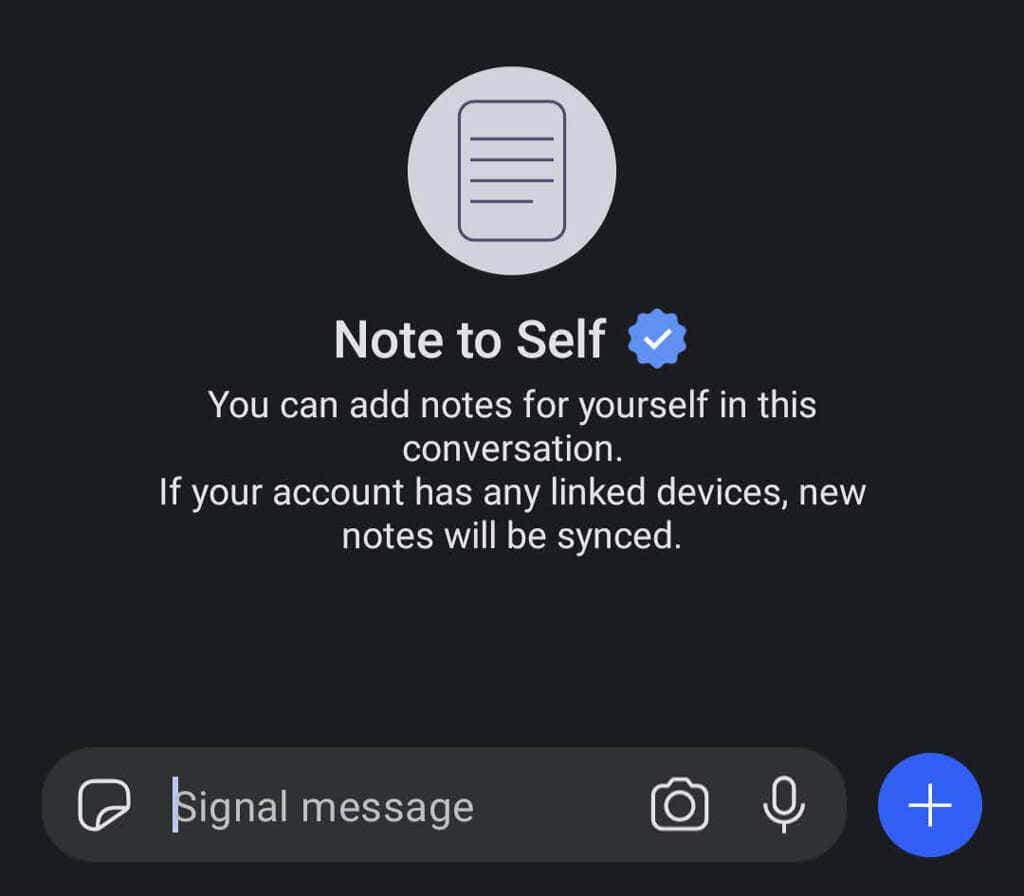
A-ți trimite o notă către tine este ca și cum ai trimite un mesaj oricui altcuiva. Mai întâi, atingeți pictograma creion pentru a începe un mesaj nou. Apoi, derulați sau căutați Notă pentru sineîn lista de contacte. Dacă activați orice dispozitiv conectat, notele dvs. vor fi sincronizate pe toate..
Efectuați plăți în aplicație
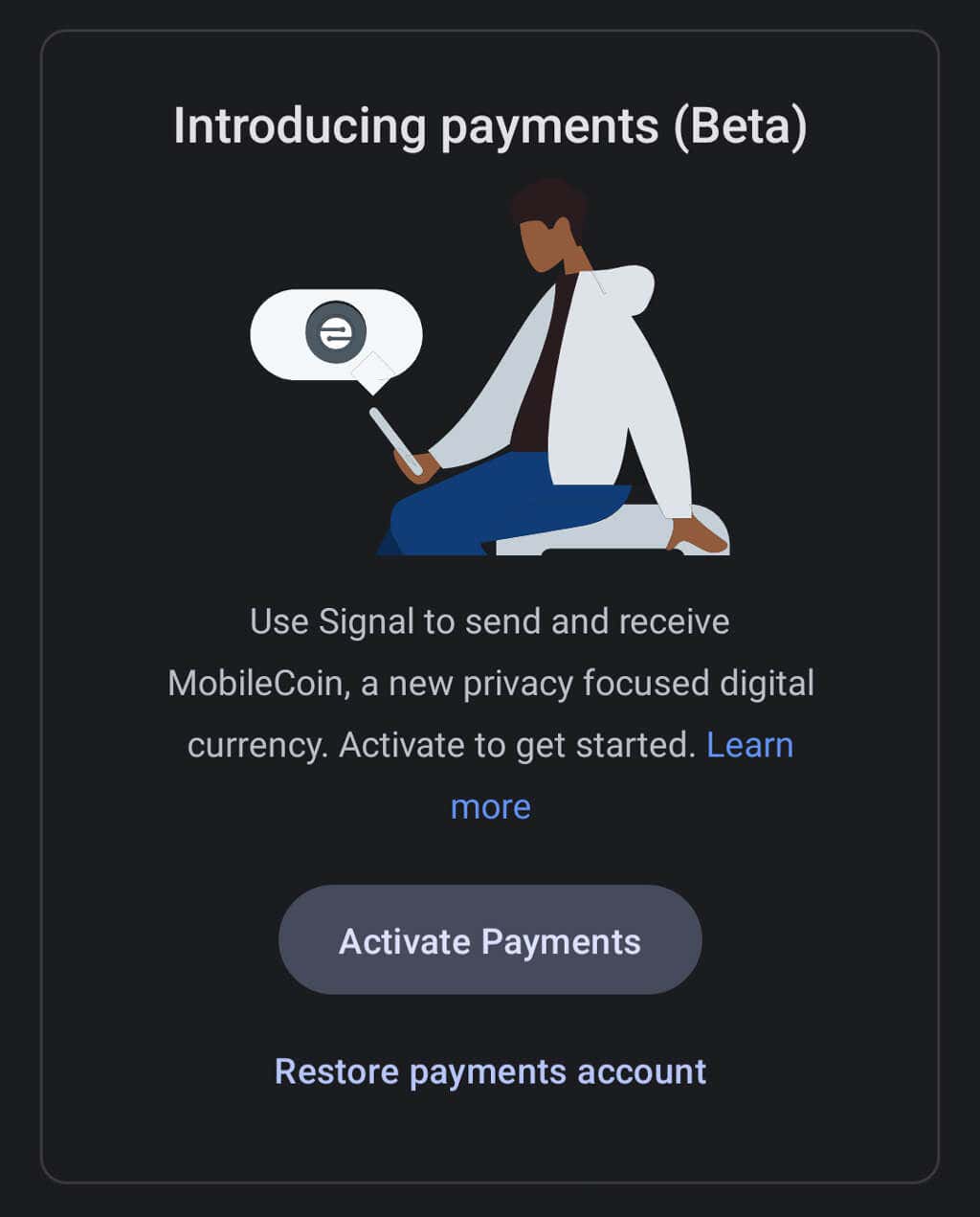
Puteți folosi Signal pentru a efectua plăți în aplicație către o persoană de contact, dar mai întâi va trebui să activați funcția de plăți. Accesați Setări>Plățiși atingeți butonul Activați plăți. Această funcție folosește MobileCoin, pe care Signal o descrie drept „o nouă monedă digitală axată pe confidențialitate”. Aflați mai multe despre plățile în aplicație ale Signal și despre MobileCoin.
Asistență proxy
Unele țări au blocat Signal. Dacă aveți un telefon Android, puteți utilizați un proxy. Accesați Setări>Date și stocare>Utilizați proxy. Apoi, activați funcția și introduceți o adresă proxy.
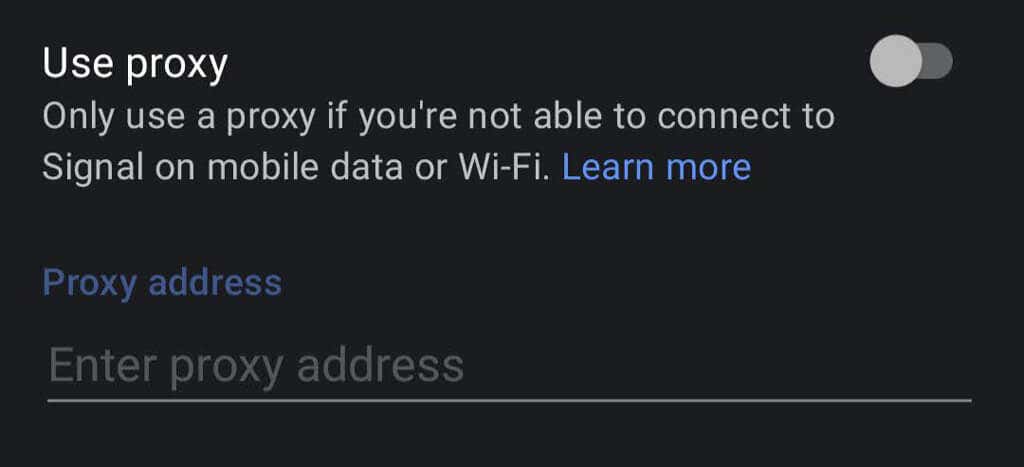
Signal recomandă găsirea adreselor proxy folosind una dintre aceste metode:
Aceste sfaturi de bază ar trebui să vă ajute să configurați și să utilizați rapid Signal. Folosești Signal în fiecare zi? Care sunt impresiile tale?
.